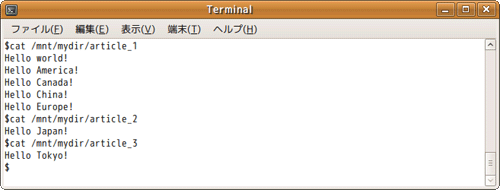ないと困る!? ファイルシステムのありがたみ:作りながら理解するファイルシステムの仕組み(1)(2/2 ページ)
ファイル操作
それでは、mydir配下に記事1、2、3を作成してみましょう。ここではファイル編集用のアプリケーションとして、Linuxの標準エディタであるvim(注8)を使用します。まず、vimで記事1を「article_1」というファイル名にして、“Hello world!”という文章を書き込んでみましょう。
記事2は「article_2」というファイル名で、“Hello Japan!”という文章を書き込みます。
そして、記事3は「article_3」というファイル名で同様に作ります。
それでは、最初に作った記事1にさらにデータを書き込んで(上書きして)みましょう。
果たして「article_2(記事2)」は無事に残っているでしょうか? また、「article_1」のデータは古いままになっていないでしょうか?
確かめてみましょう!
ファイルデータを読み込むコマンドとして、cat(注9)コマンドを使用します。
いかがですか、ちゃんと見えましたね! 書いたデータは、損なわれることなく、また、古いデータが見えることもありません。
ファイルシステムを使うと、ファイルの書き込み、読み込みをするときに、フラッシュメモリのどこに書き、どこから読むのかをまったく気にせずに操作できます。また、ディレクトリを上手に使うことでファイルの整理もできますよね。ファイルシステムがあると、ずいぶん便利になったと思いませんか?
今回はファイルシステムの概要を紹介し、当たり前のように使っているファイルシステムのありがたみを再認識するところまでを解説しました。
さて、次回は「ファイルシステムが実際にどのようにデータを管理しているのか?」について、そのエッセンスを理解できるように、単純な例を挙げながら紹介していく予定です。お楽しみに! (次回に続く)
関連記事
Copyright © ITmedia, Inc. All Rights Reserved.
組み込み開発の記事ランキング
- 低価格FPGAでも文字認識AIの学習は可能なのか
- インフィニオンのSiC-MOSFETは第2世代へ、質も量も圧倒
- パナソニックの電動アシスト自転車にエッジAI機能を提供
- 組み込みシステム向けRTOSのシェアはTRON系が約60%
- スバルが次世代「EyeSight」に採用、AMDの第2世代「Versal AI Edge」
- 自社開発のRISC-V CPUコアを搭載した32ビット汎用マイコン
- イチから全部作ってみよう(7)正しい要求仕様書の第一歩となるヒアリングの手順
- CAN通信におけるデータ送信の仕組みとは?
- 東武ストアが指静脈による手ぶら決済を開始、酒類対応でセルフレジ利用率60%も
- CANプロトコルを理解するための基礎知識
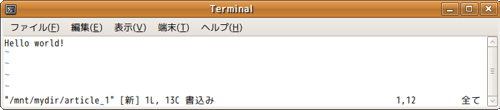 「article_1」というファイルに、13文字の書き込みが成功しました。なお、文字列の最後には、終端を表す文字'\0' (NULL文字)が付きます
「article_1」というファイルに、13文字の書き込みが成功しました。なお、文字列の最後には、終端を表す文字'\0' (NULL文字)が付きます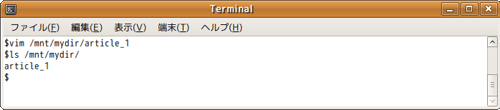 mydirディレクトリの下に「article_1」ができていますね
mydirディレクトリの下に「article_1」ができていますね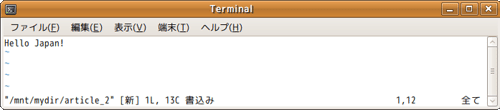 「article_2」というファイルに、13文字の書き込みが成功しました。なお、文字列の最後には、終端を表す文字'\0' (NULL文字)が付きます
「article_2」というファイルに、13文字の書き込みが成功しました。なお、文字列の最後には、終端を表す文字'\0' (NULL文字)が付きます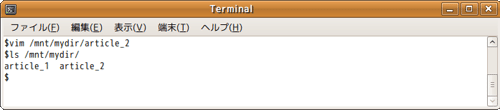 mydirディレクトリの下に「article_2」ができましたね
mydirディレクトリの下に「article_2」ができましたね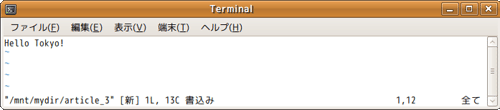
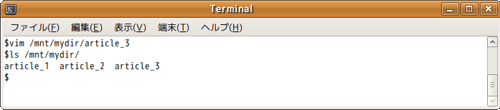
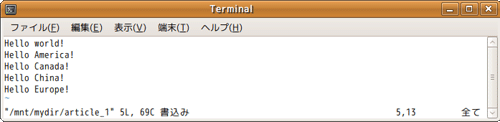 「article_1」にさらにデータを書き込みし、合計で69文字になりました。元の文字数よりも56文字増えました
「article_1」にさらにデータを書き込みし、合計で69文字になりました。元の文字数よりも56文字増えました